Er uploading grev mod min datakap?

Hvis du er ny til hele "datalocket" livet - eller bare forsøger at få en bedre ide om, hvordan du tæmmer din dataforbrug -Der er noget, du bør vide: det handler ikke kun om at downloade.
RELATERET: Sådan undgår du at gå over dit hjem Internetens datakap
Ja, uploads tæller mod dit datalager til næsten alle internetudbydere , både mobil og hjemme. Så ikke kun skal du tage højde for hvor meget du downloader, men også hvor meget du uploader, hvilket for mange brugere kan være meget sværere at udforske mentalt.
Hvor uploads kan være et problem
Når de fleste mennesker tænk på hvor mange data de bruger i en måned, uploads sandsynligvis ikke spille meget i ligningen. Tankeprocessen er generelt noget i tråd med "okay, så hvor meget Netflix ser jeg ...?" Og det handler om det.
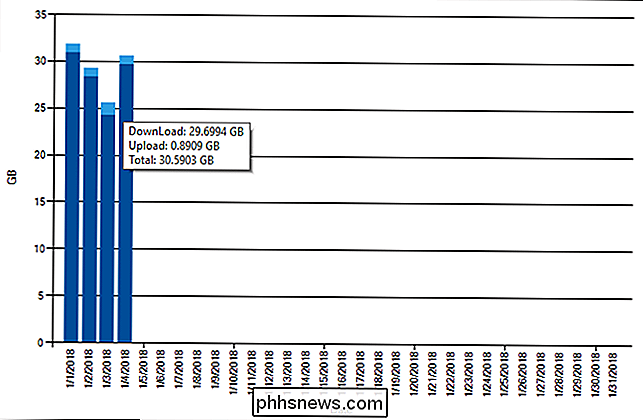
Et kig på mine internetudbyderes databrugsdiagram. Bemærk sondringen mellem uploads / downloads.
RELATED: Hvad er den bedste måde at sikkerhedskopiere computeren på?
Sandheden er, afhængigt af din livsstil og bestemte opsætninger, kan uploads virkelig tage en del af dine data kasket. Lad os f.eks. Sige, at du lige begyndte at sikkerhedskopiere din computer med en skygtjeneste som Backblaze. (God for dig!) Du bliver nødt til at gå igennem en temmelig stor første backup, som kan være helt ødelæggende for din dataforbrug den pågældende måned. Par, der med den normale livsstil streaming som Netflix og YouTube, og det er en opskrift på katastrofe.
Sikkerhedskopier er ikke det eneste, der kan gøre en bule i din datalager. Cloud tjenester som Google Drive og Dropbox er i konstant synkronisering - hvilket betyder upload og download - og kan virkelig tygge gennem nogle data i situationer, hvor du har flere pc'er og / eller delte mapper.
Lad os sige, at du automatisk synkroniserer alle billeder til Google Drev fra din telefon eller dit digitalkamera. For nemheds skyld vil vi sige, at hvert billede er 8 MB, og du har 100 til at synkronisere ad gangen. Du har lige uploadet 800 MB billeder, som ikke er virkelig så meget for en upload. Men hvad sker der, hvis du tager mange billeder og gør det en gang om ugen? Det er ~ 3 GB om måneden. Det er ikke dårligt, hvis du laver det på Wi-Fi (som skal være standardindstillingen), men hvis du uploader disse billeder, mens du er ude og ud, kan den hurtigt tygge gennem din månedlige datakap.
hvis du har flere computere tilsluttet denne delte mappe, vil alle disse computere også downloade disse billeder. Så du har 3 GB om måneden i uploads, men hvis der er en computer derhjemme, der også downloader disse billeder, så er der endnu 3 GB downloads. Du kan se, hvordan disse ting kan komme i hånd i sidste ende.
Sådan tager du kontrol over dine uploads
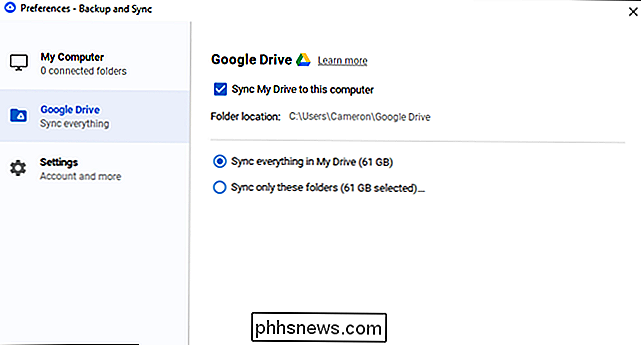
Der er selvfølgelig et par ting, du kan gøre for at holde dine uploads i tjek. Her er en hurtig liste over ideer til at komme i gang.
- Styr dine sikkerhedskopierings- og cloud storage-konti: Vi handler om sikkerhedskopiering - især til skyen! - men hvis du har en kasket, skal du bruge at være klog over det.
- Få kun sikkerhedskopi af, hvad du har brug for. Vær ikke en digital hoarder-kun sikkerhedskopiere de ting, du ikke kan leve uden.
- Planlæg dig, hvis du skal skift sikkerhedskopieringstjenester. Skift til en ny sikkerhedskopieringstjeneste vil tage høj båndbredde, så planlægge i overensstemmelse hermed. Måske indstilles den oprindelige upload i en uge, når du er på ferie.
- Hvis din internetudbyder tilbyder off-peak timer, skal du bruge det til din fordel. Nogle internetudbydere tilbyder off-peak-tidspunkter, når din brug ikke gør det tælle mod din datakap. Planlæg dine sikkerhedskopier for disse timer, som generelt falder midt om natten.
- Overvej dit sikkerhedssæt. Sikkerhedskameraer kan bruge et ton uploaddata. Brug det kun fornuftigt at optage, når du ikke er hjemme, og for eksempel begrænse din streamingkvalitet.
Dette er på ingen måde en helt komplet liste over at holde dine uploads i tjek, fordi enhver situation går at være anderledes. For eksempel har du muligvis ikke et sikkerhedskamera, men måske bor du og dør af din lokale musiksamling og vil beholde den sikkerhedskopieret. Det vil bruge mange uploaddata.
Pointen her er at tænke på dine uploadvaner - især , hvis de er mere passive (som et backup-system). Det er de ting, der vil krybe op på dig.

Sådan overføres billeder til PlayStation 4 eller Pro
Folk har længe ønsket at overføre billeder til deres PlayStation-konsoller, men med den seneste opdatering, der (endelig) giver brugerdefinerede tapeter, har der aldrig været været en bedre tid at vide, hvordan man gør dette. Det uheldige her er, at der ikke er nogen nem måde at overføre billeder til PlayStation på, så en løsning er nødvendig.

Sådan laver du $ 50 Amazon Fire Tablet mere som lager Android (uden rooting)
Amazon's $ 50 Fire Tablet kan være en af de bedste tilbud på tech-især når det til tider sælges til $ 35. Det kan føle sig begrænset, men med et par tweaks-ingen rooting er nødvendigt, kan du gøre det (og dets større, lidt dyrere brødre) til en næsten på lager Android-tablet, der er perfekt til læsning, se og endda let spil.



